Perbaiki Halaman Beranda Facebook Tidak Dapat Dimuat dengan Benar
Bermacam Macam / / November 28, 2021
Nama Facebook hampir tidak perlu diperkenalkan. Ini adalah situs media sosial paling populer di dunia. Facebook adalah satu-satunya tempat di mana Anda dapat menemukan akun aktif milik orang berusia 8 hingga 80 tahun. Orang-orang dari berbagai lapisan masyarakat tertarik pada Facebook karena memiliki konten yang relevan untuk semua orang. Apa yang dimulai sebagai situs web sederhana untuk terhubung dan bertemu dengan teman sekolah atau sepupu jauh Anda yang telah lama hilang telah berkembang menjadi komunitas dunia yang hidup dan bernafas. Facebook telah berhasil menunjukkan betapa kuatnya media sosial dan media sosial yang berpengaruh. Ini telah memberikan platform untuk begitu banyak seniman berbakat, musisi, penari, komedian, aktor, dll. dan mengatur kebangkitan mereka menjadi bintang.
Facebook telah digunakan secara luas oleh para aktivis di seluruh dunia untuk meningkatkan kesadaran dan membawa keadilan. Ini telah menjadi faktor kunci dalam membangun komunitas global yang maju untuk membantu satu sama lain di saat-saat sulit. Setiap hari orang bisa belajar sesuatu yang baru atau menemukan seseorang yang sudah lama tidak ingin mereka temui lagi. Selain semua hal hebat yang berhasil dicapai Facebook, Facebook juga merupakan tempat yang sangat bagus untuk hiburan harian Anda. Hampir tidak ada orang di dunia ini yang tidak pernah menggunakan Facebook. Namun, seperti setiap aplikasi atau situs web lainnya, Facebook terkadang tidak berfungsi. Masalah yang sangat umum adalah halaman beranda Facebook tidak dapat dimuat dengan benar. Pada artikel ini, kami akan memberikan berbagai perbaikan sederhana untuk masalah ini sehingga Anda dapat kembali menggunakan Facebook sesegera mungkin.

Isi
- Cara Memperbaiki Halaman Beranda Facebook tidak memuat di Komputer
- Metode 1: Perbarui Peramban
- Metode 2: Hapus Cache, Cookie, dan Data Penjelajahan
- Metode 3: Gunakan HTTPS alih-alih HTTP
- Metode 4: Periksa Pengaturan Tanggal dan Waktu
- Metode 5: Restart Komputer Anda
- Metode 6: Pastikan Internet Anda berfungsi dengan baik
- Metode 7: Nonaktifkan/Hapus Ekstensi Berbahaya
- Metode 8: Coba Peramban Web lain
- Cara Memperbaiki Halaman Beranda Facebook tidak memuat di Android
- Metode 1: Perbarui Aplikasi
- Metode 2: Periksa Penyimpanan Internal yang tersedia
- Metode 3: Hapus Cache dan Data untuk Facebook
- Metode 4: Pastikan internet berfungsi dengan baik
- Metode 5: Keluar dari Aplikasi Facebook lalu Masuk lagi
- Metode 6: Perbarui Sistem Operasi
Cara Memperbaiki Halaman Beranda Facebook tidak memuat di Komputer
Jika Anda mencoba untuk membuka Facebook dari komputer, maka kemungkinan besar Anda melakukannya menggunakan browser seperti Chrome atau Firefox. Beberapa faktor mungkin menyebabkan Facebook tidak dapat dibuka dengan benar. Bisa jadi karena file cache dan cookie lama, pengaturan tanggal dan waktu yang salah, konektivitas internet yang buruk, dll. Di bagian ini, kita akan membahas masing-masing kemungkinan penyebab Halaman Beranda Facebook ini tidak dimuat dengan benar.
Metode 1: Perbarui Peramban
Hal pertama yang dapat Anda lakukan adalah memperbarui browser. Versi browser yang lama dan ketinggalan zaman mungkin menjadi alasan di balik Facebook tidak berfungsi. Facebook adalah situs web yang terus berkembang. Itu terus merilis fitur baru, dan ada kemungkinan fitur ini tidak didukung di browser lama. Oleh karena itu, selalu merupakan praktik yang baik untuk selalu memperbarui peramban Anda. Itu tidak hanya mengoptimalkan kinerjanya tetapi juga dilengkapi dengan berbagai perbaikan bug yang mencegah masalah seperti ini terjadi. Ikuti langkah-langkah yang diberikan di bawah ini untuk memperbarui browser Anda.
1. Terlepas dari browser yang Anda gunakan, langkah-langkah umumnya kurang lebih sama. Demi pemahaman, kami akan mengambil Chrome sebagai contoh.
2. Hal pertama yang perlu Anda lakukan adalah buka Chrome di komputer Anda.

3. Sekarang ketuk ikon menu (tiga titik vertikal) di sisi kanan atas layar.
4. Setelah itu, arahkan kursor ke atas Opsi bantuan pada menu tarik-turun.
5. Sekarang klik pada Tentang Google Chrome pilihan.

6. Chrome sekarang mencari pembaruan secara otomatis.
7. Jika ada pembaruan yang tertunda, klik Perbarui tombol dan Chrome akan diperbarui ke versi terbaru.

8. Setelah browser diperbarui, coba buka Facebook dan lihat apakah itu berfungsi dengan baik atau tidak.
Metode 2: Hapus Cache, Cookie, dan Data Penjelajahan
Terkadang file cache lama, cookie, dan riwayat penelusuran dapat menyebabkan masalah saat memuat situs web. File-file lama yang dikumpulkan dari waktu ke waktu menumpuk dan sering rusak. Akibatnya, mengganggu fungsi normal browser. Setiap kali Anda merasa browser Anda menjadi lambat dan halaman tidak dimuat dengan benar, Anda perlu menghapus data penjelajahan Anda. Ikuti langkah-langkah yang diberikan di bawah ini untuk melihat caranya:
1. Pertama, buka Google Chrome di komputer Anda.
2. Sekarang ketuk tombol menu dan pilih Lebih banyak alat dari menu tarik-turun.
3. Setelah itu, klik pada Menghapus data pencarian pilihan.

4. Di bawah rentang waktu, pilih opsi Sepanjang waktu dan ketuk pada Tombol Hapus Data.

5. Sekarang periksa apakah halaman beranda Facebook memuat dengan benar atau tidak.
Metode 3: Gunakan HTTPS alih-alih HTTP
'S' pada akhirnya berarti keamanan. Saat membuka Facebook di browser Anda, lihat URL dan lihat apakah itu menggunakan http:// atau https://. Jika layar beranda Facebook tidak terbuka secara normal, mungkin karena Ekstensi HTTP. Akan membantu jika Anda menggantinya dengan HTTPS. Melakukannya mungkin membutuhkan waktu lebih lama untuk memuat layar beranda, tetapi setidaknya akan berfungsi dengan baik.
Alasan di balik masalah ini adalah bahwa browser yang aman tidak tersedia untuk Facebook untuk semua perangkat. Misalnya, ini tidak tersedia untuk aplikasi Facebook. Jika Anda mengatur Facebook untuk menjelajah dalam mode aman, maka menggunakan ekstensi http:// akan menyebabkan kesalahan. Oleh karena itu, Anda harus selalu menggunakan ekstensi https:// saat menggunakan Facebook di komputer Anda. Anda juga dapat menonaktifkan pengaturan ini untuk Facebook, yang memungkinkan Anda untuk membuka Facebook secara normal terlepas dari sayapnya. Ikuti langkah-langkah yang diberikan di bawah ini untuk melihat caranya.
1. Pertama, buka Facebook di komputer Anda dan Gabung ke akun Anda.

2. Sekarang ketuk Menu akun dan pilih Pengaturan akun.

3. Di sini, navigasikan ke Bagian Keamanan Akun dan klik pada Ubah tombol.
4. Setelah itu, cukup nonaktifkan "Jelajahi Facebook pada koneksi aman (https) bila memungkinkan" pilihan.
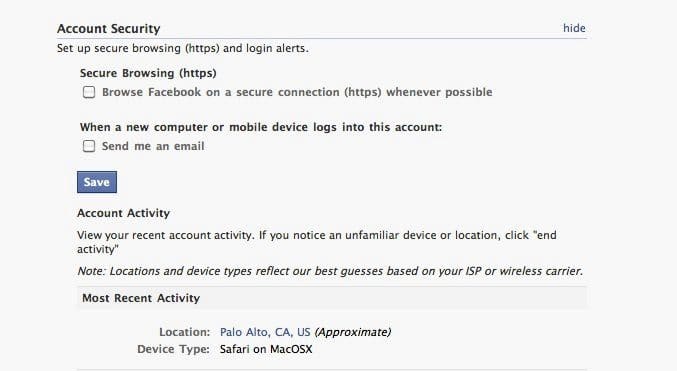
5. Terakhir, klik tombol simpan dan keluar dari Pengaturan.
6. Anda sekarang dapat membuka Facebook secara normal meskipun ekstensinya adalah HTTP.
Metode 4: Periksa Pengaturan Tanggal dan Waktu
Tanggal dan waktu di komputer Anda memainkan peran penting saat menjelajah internet. Jika tanggal dan waktu yang ditampilkan di komputer Anda salah, hal itu dapat menyebabkan berbagai jenis masalah. Halaman beranda Facebook yang tidak dimuat dengan benar jelas salah satunya. Pastikan Anda memeriksa ulang tanggal dan waktu di komputer Anda sebelum diproses dengan solusi lain.

Baca juga:Perbaiki Tidak Dapat Mengirim Foto di Facebook Messenger
Metode 5: Restart Komputer Anda
Jika tidak ada metode di atas yang berhasil, sekarang saatnya untuk memberikan yang lama “Sudahkah Anda mencoba menyalakan dan mematikannya lagi?”. Reboot sederhana sering memperbaiki masalah besar dan ada kemungkinan besar itu akan memperbaiki masalah halaman beranda Facebook yang tidak dimuat dengan benar. Matikan perangkat Anda dan tunggu selama 5 menit sebelum menyalakannya kembali. Setelah perangkat boot, coba buka Facebook lagi dan lihat apakah itu berfungsi dengan baik atau tidak.

Metode 6: Pastikan Internet Anda berfungsi dengan baik
Alasan umum lainnya di balik halaman Beranda Facebook tidak dimuat adalah koneksi internet yang lambat. Akan membantu jika Anda memastikan itu Anda terhubung ke jaringan Wi-Fi dengan koneksi internet yang stabil dan kuat. Terkadang, kita bahkan tidak menyadari bahwa koneksi internet sedang down. Cara termudah untuk memeriksanya adalah dengan membuka YouTube dan melihat apakah video diputar tanpa buffering atau tidak. Jika tidak berhasil, coba putuskan sambungan lalu sambungkan kembali ke jaringan Wi-Fi. Jika itu tidak menyelesaikan masalah, Anda perlu me-restart router, dan itu harus dilakukan.

Metode 7: Nonaktifkan/Hapus Ekstensi Berbahaya
Ekstensi memberikan kemampuan khusus ke browser Anda. Mereka menambah daftar fungsi browser Anda. Namun, tidak semua ekstensi memiliki tujuan terbaik untuk komputer Anda. Beberapa di antaranya dapat berdampak negatif pada kinerja browser Anda. Ekstensi ini bisa menjadi alasan di balik situs web tertentu seperti Facebook, tidak terbuka dengan benar. Cara termudah untuk memastikan adalah beralih ke penjelajahan penyamaran dan membuka Facebook. Saat Anda berada dalam mode penyamaran, ekstensi tidak akan aktif. Jika halaman beranda Facebook dimuat secara normal, itu berarti pelakunya adalah ekstensi. Ikuti langkah-langkah yang diberikan di bawah ini untuk menghapus ekstensi dari Chrome.
1. Buka Google Chrome di komputer Anda.
2. Sekarang ketuk tombol menu dan pilih Alat lainnya dari menu tarik-turun.
3. Setelah itu, klik pada Ekstensi pilihan.
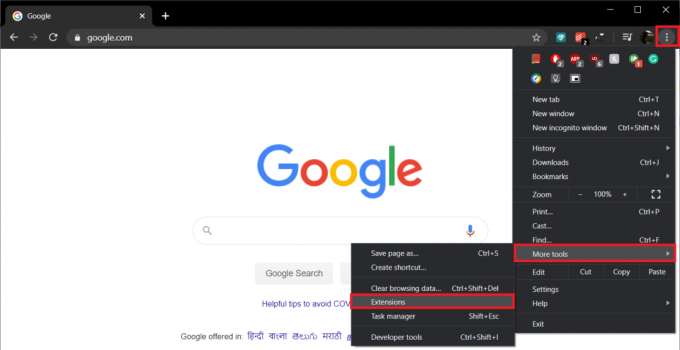
4. Sekarang, nonaktifkan/hapus ekstensi yang baru ditambahkan, terutama yang Anda katakan ketika masalah ini mulai terjadi.

5. Setelah ekstensi dihapus, periksa apakah Facebook berfungsi dengan baik atau tidak.
Baca juga:Pulihkan Akun Facebook Anda Saat Anda Tidak Dapat Masuk
Metode 8: Coba Peramban Web lain
Jika tidak ada metode di atas yang berhasil, Anda dapat mencoba menggunakan browser lain. Ada beberapa browser luar biasa yang tersedia untuk Windows dan MAC. Beberapa browser terbaik adalah Chrome, Firefox, Opera, Internet Explorer, dll. Jika saat ini Anda menggunakan salah satunya, coba buka Facebook di browser lain. Lihat apakah itu menyelesaikan masalah.

Cara Memperbaiki Halaman Beranda Facebook tidak memuat di Android
Sebagian besar orang mengakses Facebook melalui aplikasi seluler yang tersedia di Google Play Store dan App Store. Seperti setiap aplikasi lainnya, Facebook juga dilengkapi dengan bug, gangguan, dan kesalahan. Salah satu kesalahan umum seperti itu adalah berandanya tidak dimuat dengan benar. Itu akan macet di layar pemuatan atau membeku di layar abu-abu kosong. Namun, untungnya banyak solusi mudah akan membantu Anda memperbaiki masalah ini. Jadi, tanpa penundaan lebih lanjut, mari kita mulai.
Metode 1: Perbarui Aplikasi
Hal pertama yang perlu Anda lakukan adalah memastikan bahwa aplikasi diperbarui ke versi terbarunya. Pembaruan aplikasi dilengkapi dengan berbagai perbaikan bug dan juga mengoptimalkan kinerja aplikasi. Oleh karena itu, ada kemungkinan pembaruan baru akan memperbaiki masalah ini, dan Facebook tidak akan terjebak di halaman beranda. Ikuti langkah-langkah yang diberikan di bawah ini untuk memperbarui aplikasi.
1. Pergi ke Playstore.

2. Di atas sisi kiri, Anda akan menemukan tiga garis horizontal. Klik pada mereka.

3. Sekarang klik pada “Aplikasi dan Game Saya” pilihan.

4. Pencarian untuk Facebook dan periksa apakah ada pembaruan yang tertunda.
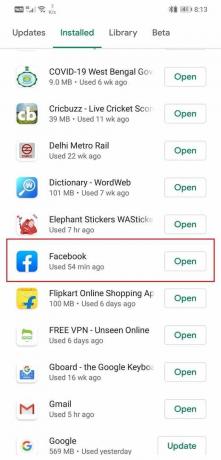
5. Jika ya, maka klik pada memperbarui tombol.
6. Setelah aplikasi diperbarui, periksa apakah masalah berlanjut atau tidak.
Metode 2: Periksa Penyimpanan Internal yang tersedia
Facebook adalah salah satu aplikasi yang membutuhkan jumlah penyimpanan gratis yang layak di memori internal agar berfungsi dengan baik. Jika Anda perhatikan dengan seksama, maka Anda akan melihat bahwa Facebook menempati hampir 1 GB ruang penyimpanan di perangkat Anda. Meskipun aplikasi ini hanya berukuran lebih dari 100 MB pada saat diunduh, ukurannya terus bertambah dengan menyimpan banyak data dan file cache. Oleh karena itu, harus ada banyak ruang kosong yang tersedia di memori internal untuk memenuhi persyaratan penyimpanan Facebook. Itu selalu disarankan untuk menjaga setidaknya 1GB memori internal gratis setiap saat agar aplikasi berfungsi dengan baik. Ikuti langkah-langkah yang diberikan di bawah ini untuk memeriksa penyimpanan internal yang tersedia.
1. Pertama, buka Pengaturan pada perangkat Anda.

2. Sekarang, gulir ke bawah dan ketuk pada Penyimpanan pilihan.

3. Di sini, Anda akan dapat lihat berapa banyak ruang penyimpanan internal telah digunakan dan juga mendapatkan ide yang tepat tentang apa yang mengambil semua ruang.

4. Cara termudah untuk kosongkan memori internalmu adalah menghapus aplikasi lama dan tidak digunakan.
5. Anda juga dapat menghapus file media setelah mencadangkannya di cloud atau komputer.
Baca juga:Cara Memperbaiki Masalah Messenger Facebook
Metode 3: Hapus Cache dan Data untuk Facebook
Semua aplikasi menyimpan beberapa data dalam bentuk file cache. Beberapa data dasar disimpan sehingga ketika dibuka, aplikasi dapat menampilkan sesuatu dengan cepat. Ini dimaksudkan untuk mengurangi waktu startup aplikasi apa pun. Terkadang file cache sisa rusak dan menyebabkan aplikasi tidak berfungsi, dan membersihkan cache dan data untuk aplikasi dapat menyelesaikan masalah. Jangan khawatir; menghapus file cache tidak akan membahayakan aplikasi Anda. File cache baru akan secara otomatis dihasilkan lagi. Ikuti langkah-langkah yang diberikan di bawah ini untuk menghapus file cache untuk Facebook.
1. Pergi ke Pengaturan dari ponsel Anda lalu taplikasi di Aplikasi pilihan.

2. Sekarang pilih Facebook dari daftar aplikasi.

3. Sekarang klik pada Penyimpanan pilihan.

4. Anda sekarang akan melihat opsi untuk hapus data dan hapus cache. Ketuk tombol masing-masing, dan file tersebut akan dihapus.

5. Sekarang keluar dari pengaturan dan coba gunakan Facebook lagi.
6. Karena file cache telah dihapus; Anda harus masuk lagi menggunakan kredensial Anda.
7. Sekarang periksa apakah halaman beranda dimuat dengan benar atau tidak.
Metode 4: Pastikan internet berfungsi dengan baik
Seperti yang dijelaskan dalam kasus komputer, koneksi internet yang lambat dapat menyebabkan halaman beranda Facebook, tidak dimuat dengan benar. Ikuti langkah-langkah yang sama seperti yang dijelaskan di atas untuk memeriksa apakah internet berfungsi dengan baik atau tidak dan cara mengatasinya.

Metode 5: Keluar dari Aplikasi Facebook lalu Masuk lagi
Perbaikan lain yang mungkin untuk masalah ini adalah keluar dari akun Anda dan kemudian masuk lagi. Ini adalah trik sederhana namun efektif yang dapat memperbaiki masalah halaman beranda Facebook, tidak memuat dengan benar. Ikuti langkah-langkah yang diberikan di bawah ini untuk melihat caranya.
1. Pertama, buka Facebook aplikasi di perangkat Anda.

2. Sekarang ketuk ikon menu (tiga garis horizontal) di sisi kanan atas layar.
3. Di sini, gulir ke bawah dan ketuk Keluar pilihan.

4. Setelah Anda keluar dari aplikasi Anda, mulai ulang perangkat Anda.
5. Sekarang buka aplikasi lagi dan masuk dengan nama pengguna dan kata sandi Anda.
6. Periksa apakah masalah berlanjut atau tidak.
Metode 6: Perbarui Sistem Operasi
Jika tidak ada metode di atas yang berfungsi, maka mungkin masalahnya bukan pada aplikasi tetapi sistem operasi Android itu sendiri. Terkadang, ketika sistem operasi Android tertunda, versi sebelumnya mulai tidak berfungsi. Ada kemungkinan bahwa versi terbaru Facebook dan fitur-fiturnya tidak kompatibel atau didukung sepenuhnya oleh versi Android saat ini yang berjalan di perangkat Anda. Ini dapat menyebabkan halaman beranda Facebook macet di layar pemuatan. Anda perlu memperbarui sistem operasi Android Anda ke versi terbaru, dan itu akan memperbaiki masalah ini. Ikuti langkah-langkah yang diberikan di bawah ini untuk melihat caranya.
1. Hal pertama yang perlu Anda lakukan adalah buka Pengaturan pada perangkat Anda.
2. Sekarang ketuk Sistem pilihan. Kemudian, pilih Pembaruan perangkat lunak pilihan.


3. Perangkat Anda sekarang akan mencari pembaruan secara otomatis.

4. Jika ada pembaruan yang tertunda, ketuk pada tombol instal dan tunggu beberapa saat saat sistem operasi diperbarui.
5. Mengulang kembali perangkat Anda.
6. Setelah itu, coba gunakan Facebook lagi dan lihat apakah masalah telah teratasi atau belum.
Direkomendasikan:
- Cara Melihat Versi Desktop Facebook di Ponsel Android
- Gabungkan Beberapa Akun Google Drive & Foto Google
- 5 Cara Menghapus Sepenuhnya Antivirus Avast di Windows 10
Dengan itu, kita sampai pada akhir artikel ini. Kami telah mencoba untuk menutupi setiap kemungkinan perbaikan untuk halaman beranda Facebook, tidak memuat dengan benar. Kami harap Anda menemukan informasi ini bermanfaat dan Anda dapat memecahkan masalah. Namun, terkadang masalahnya ada pada Facebook itu sendiri. Layanannya mungkin sedang down, atau pembaruan besar terjadi di bagian belakang, yang menyebabkan aplikasi atau situs web pengguna macet di halaman pemuatan. Dalam hal ini, tidak ada yang dapat Anda lakukan selain menunggu Facebook untuk memperbaiki masalah ini dan melanjutkan layanannya. Sementara itu, Anda dapat menghubungi pusat dukungan Facebook dan memberi tahu mereka tentang masalah ini. Ketika banyak orang mengeluh tentang situs web atau aplikasi mereka yang tidak berfungsi, mereka akan dipaksa untuk memperbaiki masalah berdasarkan prioritas tinggi.



